inkar edilemez bir şekilde biri en iyi Android tarayıcıları orada, Google Chrome, kullanışlı özelliklerden oluşan bir çamaşırhane listesine sahiptir. Bu tür bir özellik, web sitelerinin Google Çeviri kullanılarak dünyanın dört bir yanından yüzden fazla dile çevrilmesine olanak tanır. Web sitelerini otomatik olarak çevirebilme özelliğiyle Google Chrome, içeriği anlamadığınız bir dilde olsa bile İnternet'teki hemen hemen her web sitesini okumanıza olanak tanır. Kulağa eğlenceli geliyor mu? Daha fazlasını öğrenmek için okumaya devam edin.
Google Chrome'da web siteleri nasıl çevrilir
Varsayılan olarak, Google Chrome herhangi bir web sitesini çevirmeyi teklif eder. Tarayıcı kaynak dili otomatik olarak algılarken, hedef dil (web sitesinin çevrildiği) genellikle telefonunuzun varsayılan sistem diliyle aynıdır.
- Açık Google Chrome telefonunuzda çevirin ve çevirmek istediğiniz herhangi bir web sitesine gidin.
-
Aramak çeviri çubuğu her ikisi ile de altta açılır kaynak ve hedef Diller.

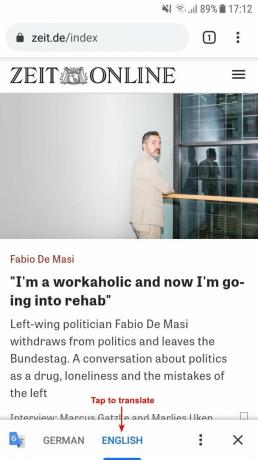 Kaynak: Rajat Sharma
Kaynak: Rajat Sharma - Basitçe dokunun hedef dil ve tarayıcı, web sitesinin içeriğini o dile çevirecektir.
Bu kadar kolay. Ancak, sitelerinizin otomatik olarak çevrilmesini istiyorsanız, bunun için de hızlı bir düzeltme var.
Google Chrome'da web siteleri nasıl çevrilir
-
Google Chrome'un gelecekte belirli hedef dildeki tüm web sitelerini otomatik olarak çevirmesini sağlamak için, üç nokta üzerindeki simge çeviri çubuğu bağlam menüsüne erişmek için
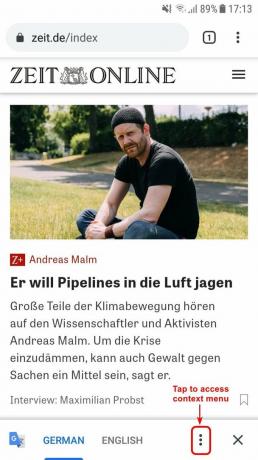
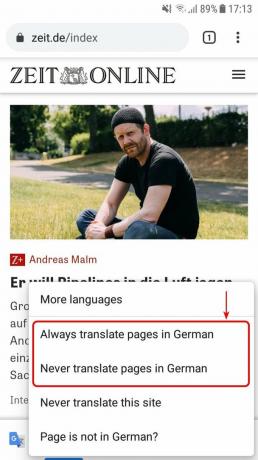 Kaynak: Rajat Sharma
Kaynak: Rajat Sharma -
öğesine dokunun. Sayfaları her zaman (hedef dile) çevir. Tersine, dokunarak Sayfaları asla (hedef dil) çevirmeyin seçeneği, o dildeki tüm web sitelerinin otomatik çevirisini devre dışı bırakır.
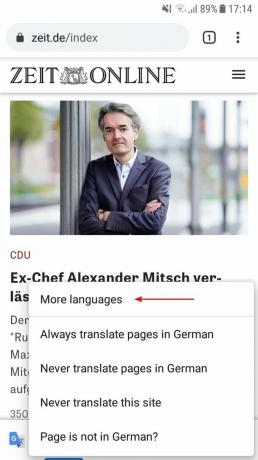
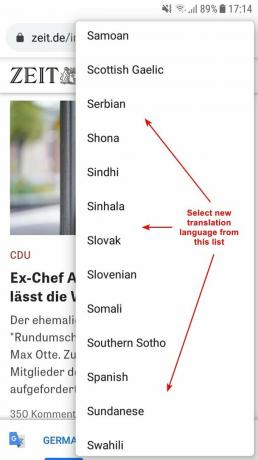 Kaynak: Rajat Sharma
Kaynak: Rajat Sharma - Ayrıca web sitelerini doğrudan diğer dillere de çevirebilirsiniz. aynı dokunun üç nokta üzerindeki simge çeviri çubuğu bağlam menüsüne erişmek için
- Dokunmak Daha fazla dil.
- Mevcut diller listesinden yeni bir çeviri dili seçin.
Birden çok dil için otomatik çeviri ayarlarını değiştirme
Birden çok dil için çeviri seçeneklerini yapılandırmak istiyorsanız, bunu Google Chrome'un ayarlarından kolayca yapabilirsiniz.
- öğesine dokunun. üç nokta sağ üst köşedeki simgesine ve ardından Ayarlar.
-
Ayarlar menüsündeyken aşağı kaydırın ve Diller seçenek.
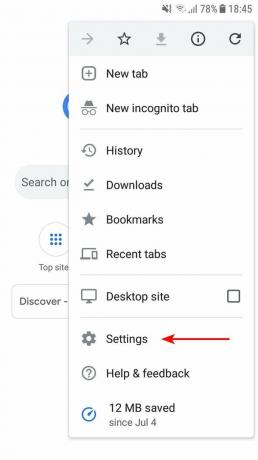
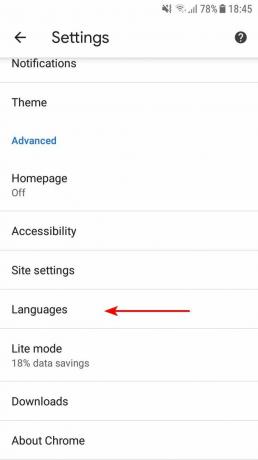 Kaynak: Rajat Sharma
Kaynak: Rajat Sharma - Altında Diller bölümünü kullanabilirsiniz. Dil ekle Bildiğiniz tüm dilleri ekleme seçeneği. Eklendikten sonra, simgesine dokunun. üç nokta Çeviri teklifini seçerek veya seçimini kaldırarak otomatik çeviriyi etkinleştirmek veya devre dışı bırakmak için her dile karşılık gelen simge.
-
Google Chrome'un web sitelerini sizin için otomatik olarak çevirmesini istemiyorsanız, Sayfaları diğer dillere çevirmeyi teklif edin Dil bölümünün altındaki seçenek. Turta kadar kolay!

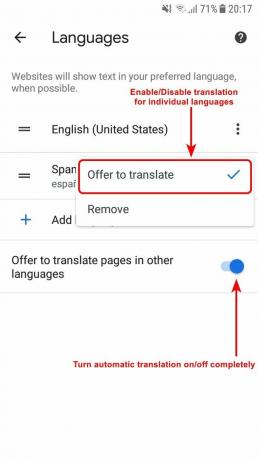 Kaynak: Rajat Sharma
Kaynak: Rajat Sharma
Dil engelinin sizi Web'i keşfetmekten alıkoymasına izin vermeyin
Web sitelerini otomatik olarak çevirebilme özelliğiyle Google Chrome, World Wide Web'i çok daha erişilebilir hale getiriyor. Tarayıcı, size keyifli bir tarama deneyimi sunmak için Google Çeviri (ve diğer birçok Google hizmeti) ile entegrasyonundan yararlanır.
Bununla birlikte, Google Chrome'un şunlardan birine ihtiyacı var: en iyi Android telefonlar büyüsünü çalıştırmak için. Aralarından seçim yapabileceğiniz pek çok seçenek olsa da, gitmenizi öneririz. Samsung'un Galaxy S20FE'si. 120Hz düz AMOLED panelden sağlam üç lensli arka kamera kurulumuna kadar her şeye sahip olması, masaya çok şey getiriyor.
